Imprimez facilement uniquement des pages spécifiques, paires ou impaires dans Excel
Kutools for Excel
Améliore Excel avec plus de 300
fonctionnalités puissantes
Par défaut, Microsoft Excel ne fournit pas de fonction intégrée pour imprimer uniquement des pages spécifiques telles que la page 1, 6, 9, ou pour imprimer uniquement les pages paires ou impaires d'une feuille de calcul. Dans cet article, nous allons vous présenter l'utilitaire Imprimer les pages spécifiées de Kutools pour Excel. Avec cet utilitaire, vous pouvez facilement imprimer non seulement des pages spécifiques, mais aussi les pages paires ou impaires d'une feuille de calcul dans Excel.
Imprimer uniquement des pages spécifiques dans Excel
Imprimer uniquement les pages paires dans Excel
Imprimer uniquement les pages impaires dans Excel
Cliquez sur Kutools Plus > Imprimer > Imprimer les pages spécifiées. Voir capture d'écran :

Imprimer uniquement des pages spécifiques dans Excel
Supposons que vous deviez imprimer uniquement certaines pages comme la page 1, 6, 9 dans une feuille de calcul, veuillez procéder comme suit pour y parvenir.
1. Ouvrez la feuille de calcul dans laquelle vous devez imprimer des pages spécifiques, puis cliquez sur Kutools Plus > Imprimer > Imprimer les pages spécifiées.
2. Dans la boîte de dialogue Imprimer les pages spécifiées, sélectionnez l'option Plage personnalisée, entrez les différents numéros de page à imprimer dans la zone de texte et séparez-les par une virgule. Ensuite, cliquez sur le bouton Imprimer pour commencer à imprimer les pages. Voir capture d'écran :
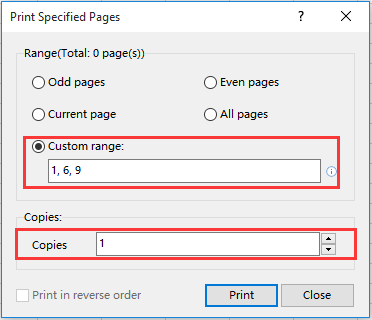
Remarque : Vous pouvez spécifier le nombre de copies pour les pages imprimées dans la zone de texte Nombre de copies.
Imprimer uniquement les pages paires dans Excel
Vous pouvez également utiliser cet utilitaire pour imprimer uniquement les pages paires d'une feuille de calcul.
1. Ouvrez la feuille de calcul dont vous avez besoin pour imprimer uniquement les pages paires, puis cliquez sur Kutools Plus > Imprimer > Imprimer les pages spécifiées.
2. Dans la boîte de dialogue Imprimer les pages spécifiées, sélectionnez l'option Pages paires, puis cliquez sur le bouton Imprimer. Voir capture d'écran :

Remarques :
1. Vous pouvez spécifier le nombre de copies pour les pages imprimées dans la zone de texte Nombre de copies.
2. Vous pouvez imprimer toutes les pages spécifiées dans l'ordre inverse en cochant la case Impression inversée.
Imprimer uniquement les pages impaires dans Excel
Pour imprimer uniquement les pages impaires d'une feuille de calcul, veuillez procéder comme suit.
1. Ouvrez la feuille de calcul dont vous avez besoin pour imprimer uniquement les pages impaires, puis cliquez sur Kutools Plus > Imprimer > Imprimer les pages spécifiées.
2. Dans la boîte de dialogue Imprimer les pages spécifiées, sélectionnez l'option Pages impaires, puis cliquez sur le bouton Imprimer pour commencer à imprimer les pages. Voir capture d'écran :

Remarques :
1. Vous pouvez spécifier le nombre de copies pour les pages imprimées dans la zone de texte Nombre de copies.
2. Vous pouvez imprimer toutes les pages dans l'ordre inverse en cochant la case Impression inversée.
Astuce : Outre l'impression uniquement des pages spécifiques, paires ou impaires d'une feuille de calcul, la page actuelle ou toutes les pages d'une feuille de calcul peuvent également être imprimées avec cet utilitaire.
Démo : Imprimez facilement uniquement des pages spécifiques, paires ou impaires dans Excel
Outils de productivité recommandés
Office Tab : Utilisez des onglets pratiques dans Microsoft Office, tout comme dans Chrome, Firefox et le nouveau navigateur Edge. Passez facilement d'un document à l'autre avec les onglets — fini les fenêtres encombrées. En savoir plus...
Kutools pour Outlook : Kutools pour Outlook propose plus de 100 fonctionnalités puissantes pour Microsoft Outlook 2010–2024 (et versions ultérieures), ainsi que pour Microsoft 365, vous aidant à simplifier la gestion des e-mails et à augmenter votre productivité. En savoir plus...
Kutools pour Excel
Kutools pour Excel offre plus de 300 fonctionnalités avancées pour rationaliser votre travail dans Excel 2010 – 2024 et Microsoft 365. La fonctionnalité ci-dessus n'est qu'un des nombreux outils permettant de gagner du temps.

